Bien que nous aimions Google Chrome comme tout le monde à un moment donné, nous avons tous été contrariés par le mode plein écran du navigateur et avons trouvé difficile de l’activer et de le désactiver. La fonctionnalité Plein écran de Google Chrome permet aux utilisateurs de bénéficier d’une vue plus large et plus complète du site Web sur lequel ils naviguent. Même après que le mode plein écran nous ait presque énervés, nous n’avons pas réussi à remplacer Google Chrome par un autre navigateur.
Comment activer Google Chrome en plein écran
Google Chrome est l’un des produits les plus performants de Google. Le navigateur a presque atteint tous les téléphones, ordinateurs et ordinateurs portables. Il a certainement amélioré l’expérience d’Internet avec ses fonctionnalités simples et conviviales. La recherche, le téléchargement, l’installation et l’utilisation du navigateur dans le monde entier sont toujours très vives.
Nous avons donc pensé aider les utilisateurs de Google Chrome à continuer à utiliser leur navigateur favori en leur apprenant à entrer et à sortir du mode plein écran.
Le mode plein écran vous permettra de mieux connaître le site Web que vous avez visité. Les étapes mentionnées ci-dessous vous guideront pour passer en mode plein écran sur le navigateur Google Chrome:
Pour les utilisateurs de PC
- Veuillez ouvrir le navigateur Google Chrome sur le PC.
- Recherchez la touche F11 et appuyez dessus sur le clavier. Une fois que vous avez appuyé sur la touche F11, vous visualiserez le navigateur Google Chrome en mode plein écran.
Pour les utilisateurs d’ordinateurs portables
- Veuillez ouvrir Google Chrome sur votre ordinateur portable ou un appareil similaire.
- Appuyez simultanément sur les touches Fn et F11 pour afficher le navigateur Google Chrome en mode plein écran.
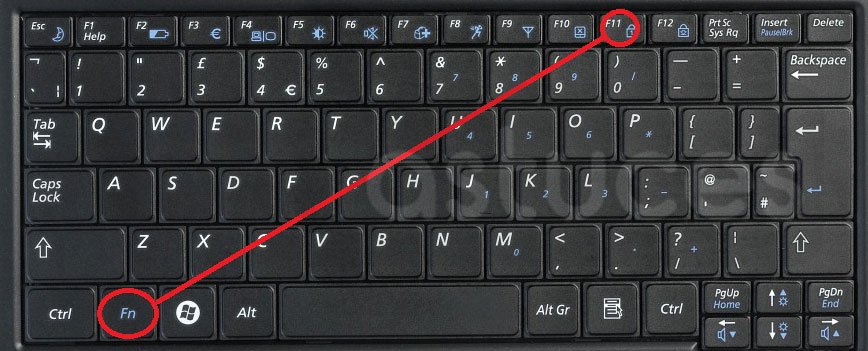
Google Chrome en plein écran
Pour les utilisateurs de MAC
- Veuillez ouvrir le navigateur Google Chrome sur votre appareil.
- En haut à gauche, vous verrez un bouton vert. Cliquez sur le bouton vert pour afficher le navigateur en mode plein écran.
- Sinon, vous pouvez cliquer sur l’option Voir, sélectionner Entrer en plein écran dans la liste déroulante.
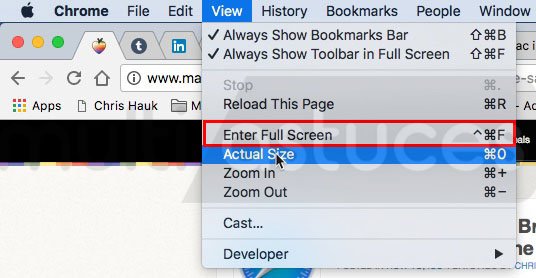
Google Chrome en plein écran - Essayez d’appuyer simultanément sur les touches Control, Command et F pour passer en mode plein écran.
Étapes pour quitter le mode plein écran sur le navigateur Google Chrome:
- Veuillez ouvrir le navigateur Google Chrome.
- Appuyez sur la touche F11 pour quitter le mode plein écran si vous utilisez le navigateur Google Chrome sur un PC.
- Si vous utilisez le navigateur sur un ordinateur portable ou un appareil similaire, appuyez simultanément sur les touches Fn et F11 que vous avez précédemment utilisées pour passer en mode plein écran. Lorsque vous appuyez simultanément sur les deux touches mentionnées, vous revenez à l’écran normal.
- Sous Mac OS, essayez de cliquer sur le bouton vert situé dans le coin supérieur gauche du navigateur Google Chrome ou appuyez simultanément sur les touches Ctrl, Commande et F pour revenir en mode normal.
Ainsi, nous avons appris à entrer et à sortir du mode plein écran sur le navigateur Google Chrome.
Conclusion
S’il vous plaît aimer et partager cet article avec vos amis, collègues et parents pour diffuser les connaissances. Un commentaire de votre part sera apprécié. Si vous avez des questions ou des questions concernant la technologie, n’hésitez pas à les poster dans la zone de commentaire.
Content